Page 1
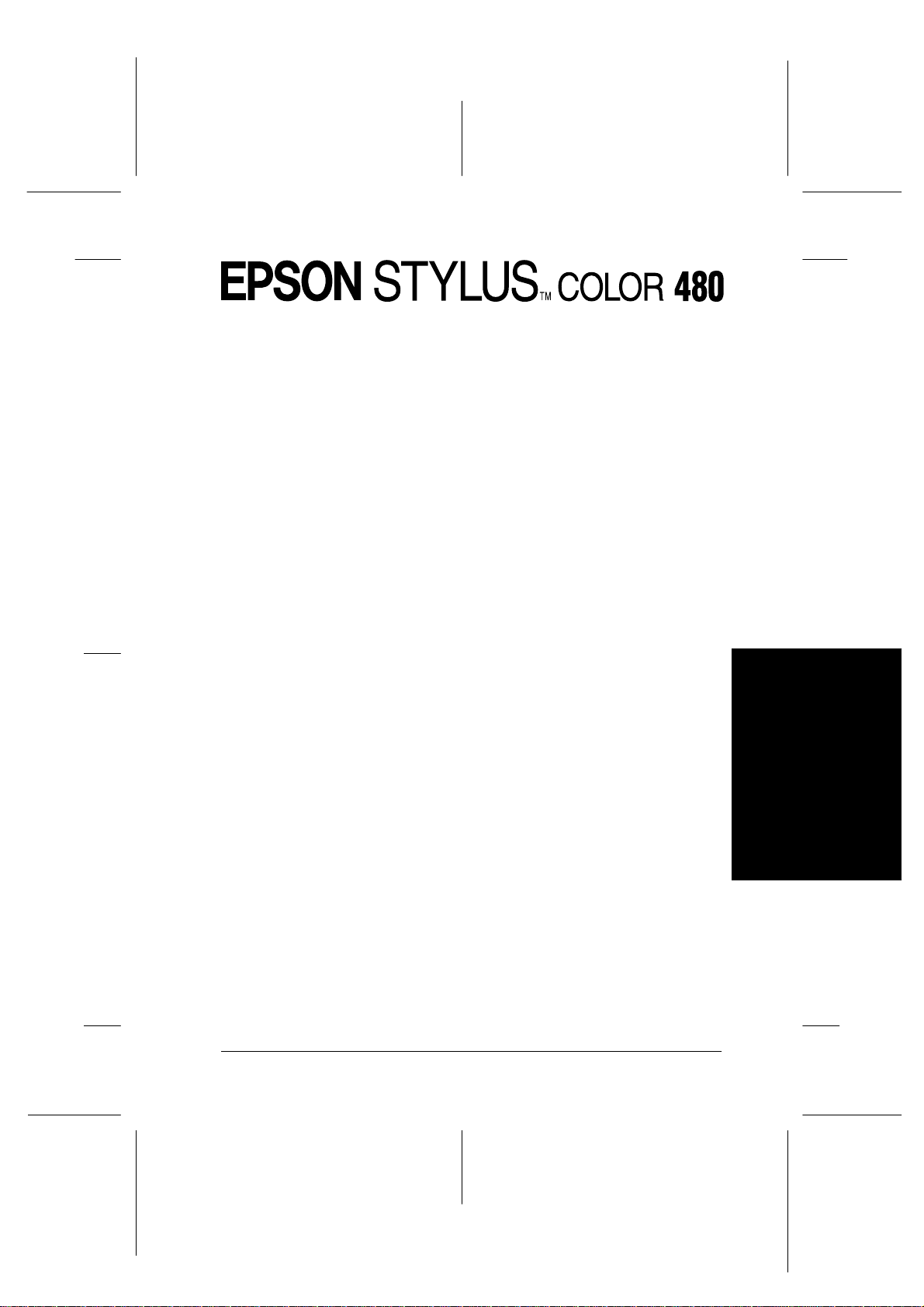
Proof Sign -off:
K.Gazan CRE S.Ts u k ada____ ___
N.Nomoto _______
R.Thomson _______
Kaikki oikeudet pidätetään. Mitään tämän julkaisun osaa ei saa kopioida, tallentaa
mihinkään hakujärjestelmään eikä lähe ttää elek tronises ti, mekaanisest i, valokop ioimalla,
äänittämällä tai muulla tavalla ilman SEIKO EPSON CORPORATIONilta etukäteen
hankittua kirjallista lupaa. Tässä opaskirjassa annettuja tietoja on tarkoitus käyttää vain
tämän EPSON-kirjoittimen yhteydessä. EPSON ei ole korvausvelvollinen vahingoista, jotka
aiheutuvat tämän opaskirjan sisältäm ien tietojen soveltamisesta muihin kirjoittimiin.
R4C443
all.bk Rev. C
A5 size Front.fm
3/15/01 Pass 0
R
SEIKO EPSON CORP ORATION tai sen tytäryhtiöt eivät ole vastuussa tämän tuotteen
hankkijalle tai kolmansille osapuolille mahdollisesti aiheutuvista vahingoista, tappioista,
kustannuksista tai kuluista, jotka aiheutuvat: onnettomuudesta, tuotteen väärinkäytöstä tai
siihen tehdyistä luvattomista muunnoksista, korjauksista tai muutoksista tai (USA:ta lukuun
ottamatta) mikäli SEIKO EPSON CORPORATIONin antamia käyttö- ja huolto-ohjeita ei ole
noudatettu tarkoin.
SEIKO EPSON CORPORATION ei ole vastuussa mistään vahingoista tai vaikeuksista, jotka
aiheutuvat muiden lisävarusteiden tai kulutustarvikkeiden kui n S EIKO EPSON
CORPORATIONin ilmoittamien alkuperäisten EPSON-tuotteiden tai EPSON-hyväksynnän
saaneiden tuotteid e n käytöstä.
SEIKO EPSON CORPORATION ei ole korvausvelvollinen vahingoista, jotka aiheutuvat
muiden kuin SE IKO EPSON CORPO RA TIO Nin il mo ittamie n alkuperäi ste n EPSON
liitäntäkaapeleiden käytön aiheuttamasta sähkömagneettisesta häiriöstä.
EPSON on rekisteröity tavaramerkki ja EPSON Stylus on SEIKO EPSON CORPORATIONin
tavaramerkki.
Microsoft ja Windows ovat Microsoft Corporationin rekisteröimiä tavaramerkkejä.
Yleinen huomautus: Tässä opaskirjassa esiintyviä muita tuotenimiä on käytetty vai
tunnistustarkoituksessa; ne voivat olla tuotenimien omistajien tavaramerkkejä. EPSON ei vaadi
itselleen mitään oikeuksia näihin tuotemerkkeihin.
Tekijänoikeus © 2000, SEIKO EPSON CORPORATION, Nagano, Japani.
Suomi
1
Page 2
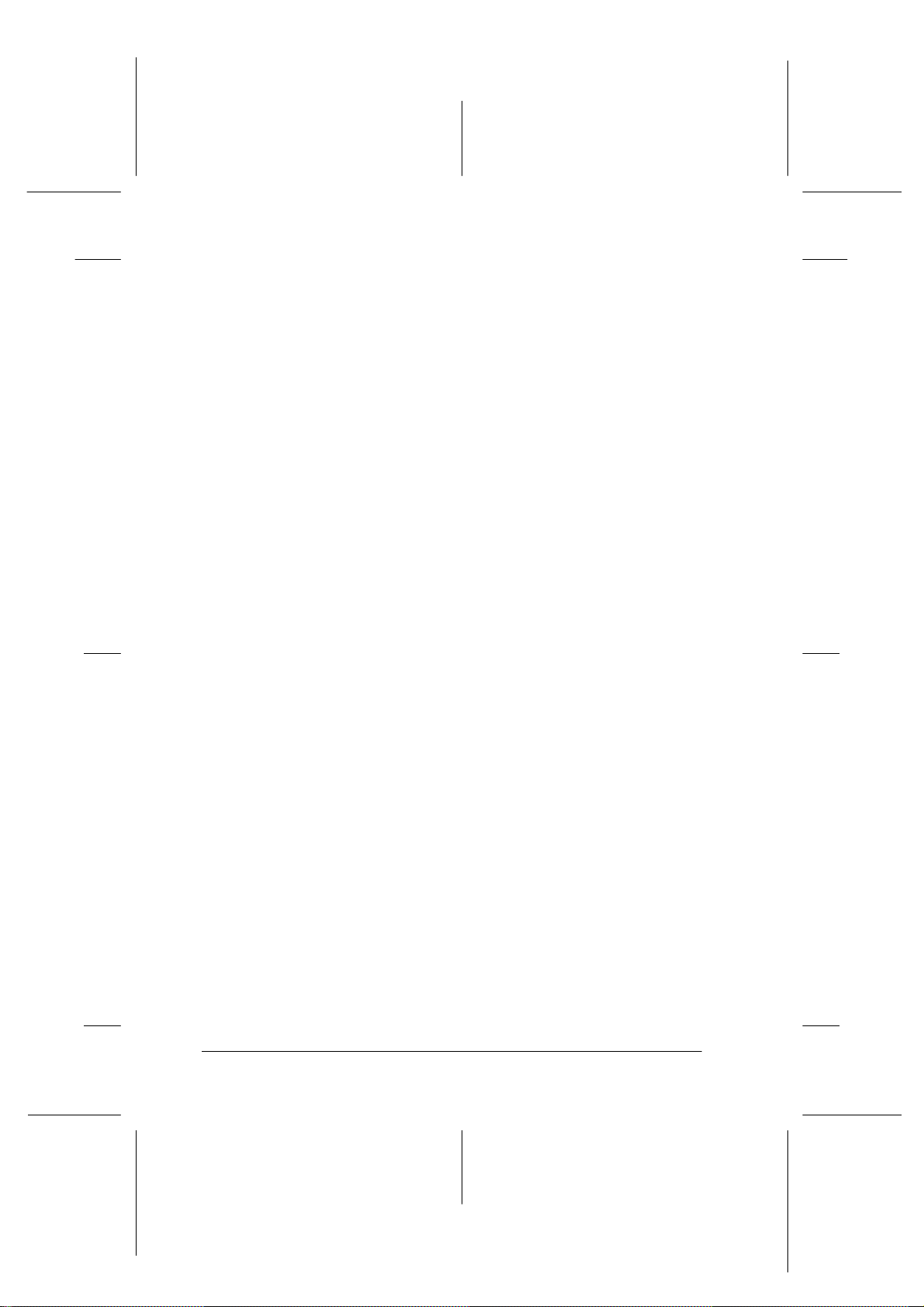
L
R4C443
all.bk Rev. C
A5 size Front.fm
3/15/01 Pass 0
Vakuutus määräystenmukaisuudesta
ISO/IEC Oppaan 22 ja EN 45014:n mukaan
Valmistaja: SEIKO EPSON C OR P O R ATION
Edustaja: EPSON EUROPE B.V.
Osoite: Entranda 701, 1096 EJ AMSTERDAM,
vakuuttaa täten, että seuraava tuote
Proof Sign -off:
K.Gazan CRE S.Ts u k ada____ ___
N.Nomoto _______
R.Thomson _______
Osoite: 3-5, Owa 3-chome, Suwa-shi,
Nagano-ken 392 JAPANI
HOLLANTI
Tuotteen nimi: mustesuihkukirjoitin
Malli: P190A
täyttää seuraavien direktiivien ja normien asettamat
vaatimukset:
Direktiivi 89/ 3 3 6 /E TY:
EN 55022 luokka B
EN 61000-3-2
EN 61000-3-3
EN 50082-1
IEC 60801-2
IEC 60801-3
IEC 60801-4
Direktiivi 73/23/ETY:
EN 60950
Maaliskuu 2000
H.Horiuchi
Pääjohtaja EPSON EUROPE B.V.
2
Page 3
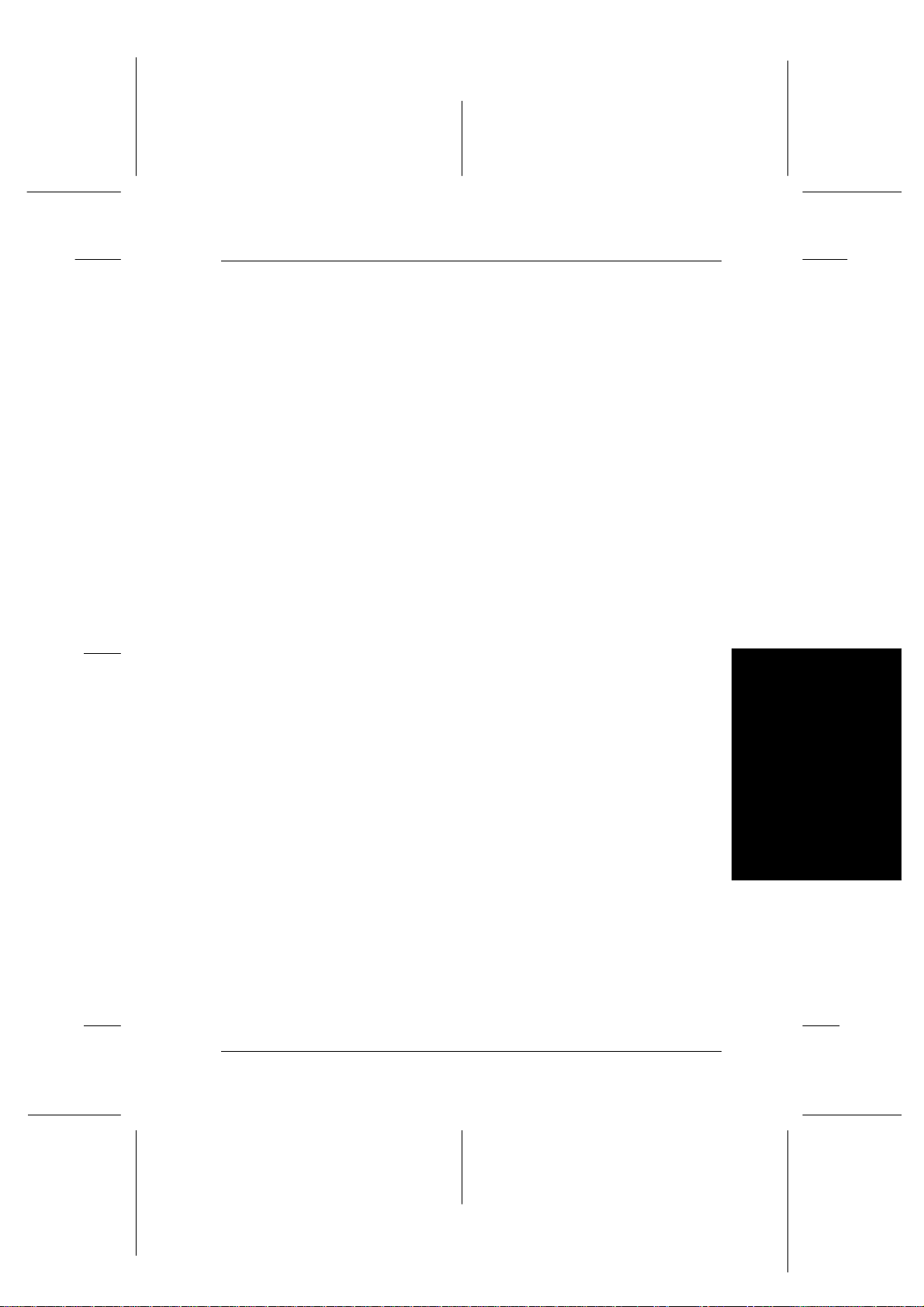
Proof Sign -off:
K.Gazan CRE S.Ts u k ada____ ___
N.Nomoto _______
R.Thomson _______
Sisältö
R4C443
all.bk Rev. C
A5 size SHORT.TOC
3/15/01 Pass 0
R
TTTTuuuurrrrvvvvaaaaoh
Tärkeitä turvaohjeita . . . . . . . . . . . . . . . . . . . . . . . . . . . . . . . . . . . . 4
Turvaohjeita . . . . . . . . . . . . . . . . . . . . . . . . . . . . . . . . . . . . . . . . . . . . 5
ENERGY STAR -merkintä . . . . . . . . . . . . . . . . . . . . . . . . . . . . . . . . 7
Varoitukset, muistutukset ja huomautukset . . . . . . . . . . . . . . . . 7
TTTTul
TTTTul
Tulostimen ohjelmiston esittely . . . . . . . . . . . . . . . . . . . . . . . . . . . 9
Tulostimen asetusten muuttami nen . . . . . . . . . . . . . . . . . . . . . . . 10
Tulosteen esikatselu . . . . . . . . . . . . . . . . . . . . . . . . . . . . . . . . . . . . . 16
TTTTul
EPSON Status Monitor 3 -lisäohjelman käyttö . . . . . . . . . . . . . .19
MMMMuuuust
HHHHuuuuol
Kirjoitinpään mustesuuttimien tarkastus . . . . . . . . . . . . . . . . . . . 22
Kirjoitinpään puhdistus . . . . . . . . . . . . . . . . . . . . . . . . . . . . . . . . . . 23
Kirjoitinpään kohdistus . . . . . . . . . . . . . . . . . . . . . . . . . . . . . . . . . . 24
uloooossssti
ulul
uloooossssti
ulul
uloooossssti
ulul
steeeeppppaaaatr
stst
oltttto
olol
ohjee
jeet
ohoh
jeejee
time
men
titi
meme
time
men
titi
meme
time
men
titi
meme
o .
. .
o o
. .
t . .
. . .
. .
t t
. . . .
. .
n oooossssaaaat
n n
n oh
n n
n til
n n
truu
trtr
. . .
. .
t jjjja
t t
ohjel
jelmi
misssstttton
ohoh
jeljel
mimi
tilan
an ttttaaaarrrrkkkkaaaassssttttus
tiltil
an an
uuno
noid
iden
uuuu
nono
idid
. . .
. . .
. . .
. . . .
. .
. .
. . . .
. .
. .
. . .
. . .
. . .
. .
. .
. . . .
. .
a ttttoi
oiminn
minnoooot
a a
oioi
minnminn
on kkkkääääyyyytttttö
on on
en va
vaih
en en
vava
. .
. . .
. . .
. . .
. .
. .
. . . .
. .
. . .
. . .
. . . .
. . . .
. .
. . . .
us . .
. . . .
us us
. . . .
ihto
to . .
ihih
to to
. . .
. . .
. . . .
. . . .
. .
. . . .
. . .
. . . .
t .
. .
t t
. .
tö .
tö tö
. . .
. . . .
. . .
. . . .
. . .
. . . .
. . .
. . .
. .
. . . .
. . .
. . .
. .
. . . .
. . .
. . .
. .
. . . .
. . .
. . .
. .
. . . .
. . .
. . .
. .
. . . .
. . .
. . .
. .
. . . .
. . .
. . . .
. .
. . . .
. . .
. . . .
. .
. . . .
. . .
. . . .
. .
. . . .
. . .
. . . .
. .
. . . .
. . .
. . . .
. .
. . . .
. . .
. . . .
. .
. . . .
. . .
. . . .
. . .
. . . .
. . .
. . . .
. . .
. . . .
. . .
. . . .
. . .
. . . .
. . .
. . .
. .
. . . .
. . .
. . .
. .
. . . .
. . .
. . .
. .
. . . .
. . .
. . .
. .
. . . .
. . .
. . .
. .
. . . .
. . .
. . .
. .
. . . .
. . .
. . .
. .
. . . .
. . .
. . .
. .
. . . .
. . .
. . .
. .
. . . .
. . .
. . .
. .
. . . .
. . .
. . .
. .
. . . .
. . .
. . .
. .
. . . .
. .
. .
. .
. .
. .
. .
. .
. .
. .
. .
. .
. .
. .
. 4444
. .
. .
. .
. 8888
. .
. .
. .
. 9999
. .
. .
. .
. 19
. .
. .
. .
. 20
. .
. .
. .
. 22
. .
. .
19
1919
20
2020
22
2222
Vi
Viane
anettttsin
sinttttä
ä .
. . .
. . .
. .
. .
. . .
. . .
. . .
. . .
. . .
. . . .
. . .
. . .
. . .
. . .
. . . .
. . .
. . .
. . .
. . .
. . .
. .
. .
. 25
ViVi
aneane
sinsin
ä ä
. .
. . . .
. .
. .
. .
. . . .
. .
. . . .
. .
. . . .
. . . .
. .
. . . .
. .
. . . .
. . . .
. .
. . . .
. .
. . . .
Virheilmoitukset . . . . . . . . . . . . . . . . . . . . . . . . . . . . . . . . . . . . . . . . 25
Tyypilliset viat ja korjaustoimenpiteet . . . . . . . . . . . . . . . . . . . . . 25
Tulostuksen peruuttaminen . . . . . . . . . . . . . . . . . . . . . . . . . . . . . . 27
TTTTul
uloooossssti
time
men e
n eri
ritt
ttel
elyt
yt . .
. . .
. . .
. . .
. . .
. . . .
. . .
. . .
. . .
. . .
. . . .
. . .
. . .
. . .
. . .
ulul
titi
meme
n en e
riri
tttt
elel
yt yt
. . . .
. .
. . . .
. .
. . . .
. . . .
. .
. . . .
. .
. . . .
. . . .
Järjestelmävaatimukset . . . . . . . . . . . . . . . . . . . . . . . . . . . . . . . . . . 28
. . .
. .
. . . .
. .
. . . .
. .
. .
. .
. .
. .
. .
. 28
. .
. .
25
2525
28
2828
Suomi
3
Page 4
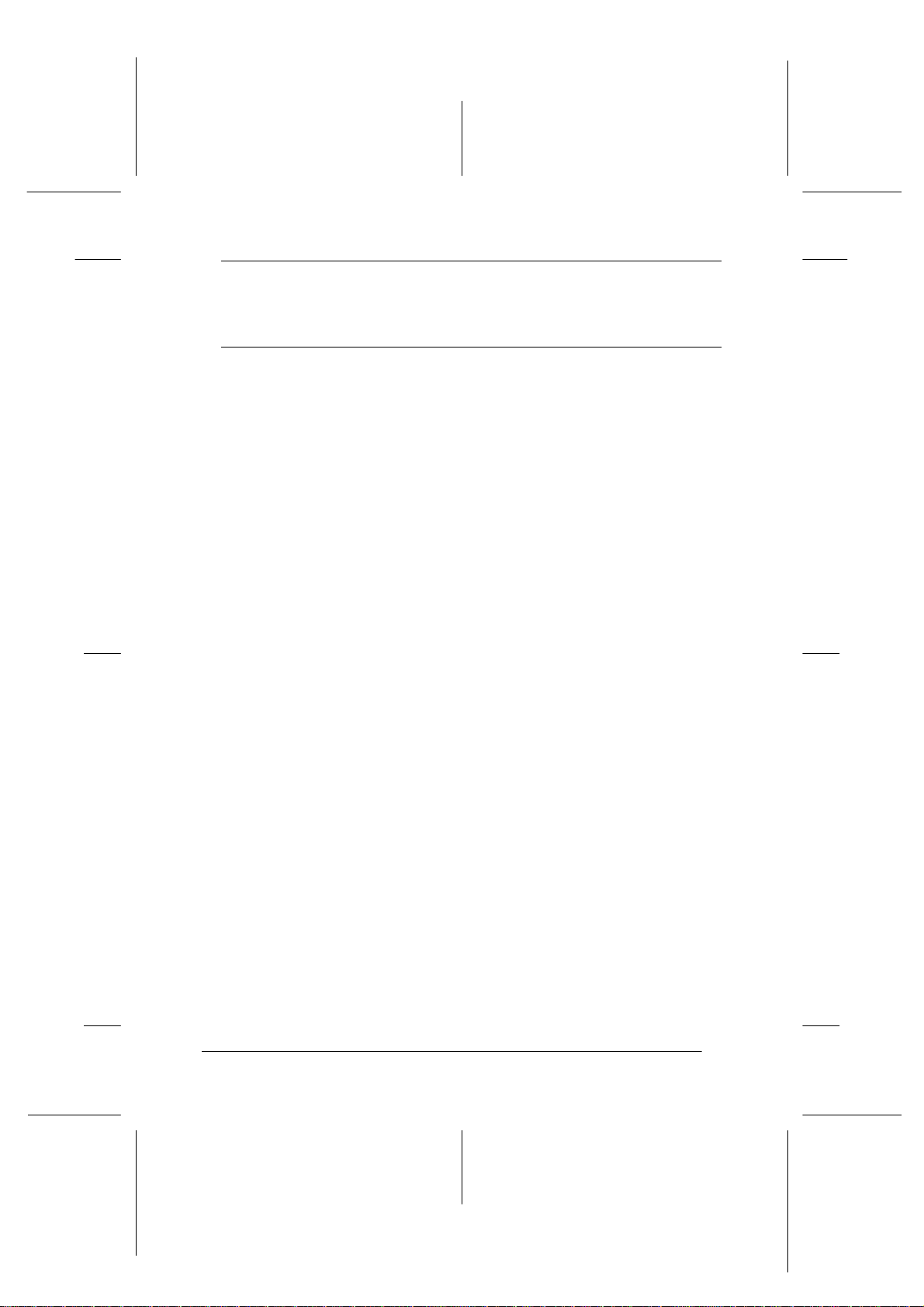
L
R4C443
all.bk Rev. C
A5 size Safe.fm
3/15/01 Pass 0
Turvaohjeet
Tärkeitä turvaohjeita
Lue nämä ohjeet huolellisesti ennen tulostimen käyttöä. Noudata
myös tarkasti kaikkia tulostimeen merkittyjä varoituksia ja
ohjeita.
Älä tuki tai peitä t u lostimen kotelossa olevia a uk koj a. Älä
❏
työnnä mitään esineitä kotelon raoista.
Proof Sign -off:
K.Gazan CRE S.Ts u k ada____ ___
N.Nomoto _______
R.Thomson _______
Älä päästä mitään nestettä kaatumaan tulostimen päälle.
❏
Käytä yksinomaan tu lo stimen te h ok ilven mu k a ista
❏
virtalähdettä.
Kytke kaikki l ai tteet asianmukaisesti maadoitettuun
❏
pistorasiaan. Vältä pistora sioita, jotka ovat samassa ryhmässä
säännöllisesti päälle ja pois kytkeytyvien laitteiden, esim.
kopiokoneiden tai ilmastointilaitteiden, kanssa.
Vältä pistorasioita, joita käytetään katkaisijoilla tai
❏
automaattis illa ajastimilla.
Pidä koko tietokonejärjestelmä kaukana sähkömagneettista
❏
häiriötä mahdollises ti aiheuttavist a lä ht eistä, kuten
kaiuttimista tai johdotto mien puhelim ie n tukiasemista.
Älä käytä vaurioitunutta tai kulunutta virtajohtoa.
❏
Irrota tulostimen liitä ntäj oht o pi stor asi asta, kun tulostinta ei
❏
käytetä pitkään aikaan.
Jos käytät jatkojohtoa tulostimen kanssa, varmista, että
❏
kaikkien samaan jatkojohtoon kytkettyjen laitteiden
yhteenlaskettu ampeerimäärä ei ylitä jatkojohdon
virrankestoa. Varmista myös, että kaikkien samaan
pistorasiaan kytkettyjen laitteiden yhteenlaskettu
ampeerimäärä ei ylitä pistorasian virrankestoa.
4
Älä yritä huoltaa tulostinta itse.
❏
Page 5
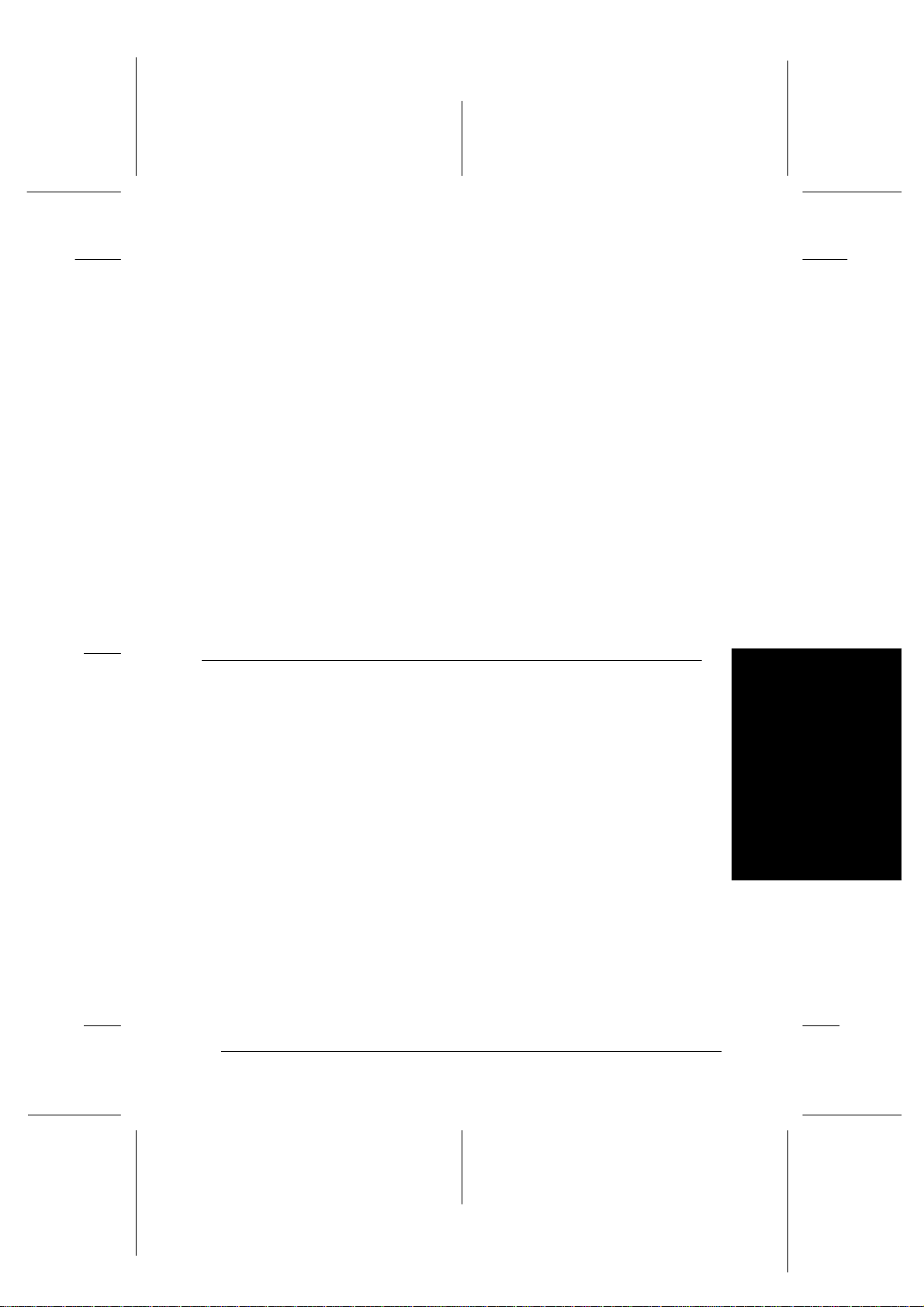
Proof Sign -off:
K.Gazan CRE S.Ts u k ada____ ___
N.Nomoto _______
R.Thomson _______
Irrota tulostin verkkovi rr a s ta ja anna h uo lt aminen
❏
asianmukaisen huoltohenkilöstön teht äv äksi seuraavissa
tilanteissa:
Jos liitäntäjohto ta i pistorasia on vaurioitunut; jos tu lostimeen
on päässyt nestettä; jos t ulostin on pudonnut tai sen kot elo on
vaurioitunut ; jos tulostin ei toimi normaalisti tai sen
suorituskyky on huomatta vasti heikentynyt.
Jos tulostinta käytetään Saksassa, o n noudatettav a seuraa via
❏
ohjeita:
Riittävän oikosulku- ja ylivirtasuojan varmistamiseksi
rakennuksen verkkoliitännät on varustettava 16 ampeerin
suojakatkaisimella.
R4C443
all.bk Rev. C
A5 size Safe.fm
3/15/01 Pass 0
R
Bei Anschluß des Druckers an die Stromversorgung muß
sichergestellt werden, daß die Gebäudeinstallation mit einem
16 A- Überstromschalter abgesichert ist.
Turvaohjeita
Huomioi seuraavat kohdat, kun käytät tulostinta, käsittelet
mustepatruunoita tai valitset sijaintia tulostimelle.
Tulostimen käyttö
Älä työnnä kättäsi tulostimen sisään, äläkä kosk e
❏
mustepatruunoihin tulostuksen aikana.
Älä liikuta kirjoitinpäätä käsin, sillä se saattaa vau rioittaa
❏
tulostinta.
Ennen kuin tulostinta voidaan kuljettaa, on varmistettava,
❏
että kirjoitinpää on per us a sen no ssaan (äärioikealla) ja että
mustepatruunat ovat paikallaan.
Suomi
5
Page 6
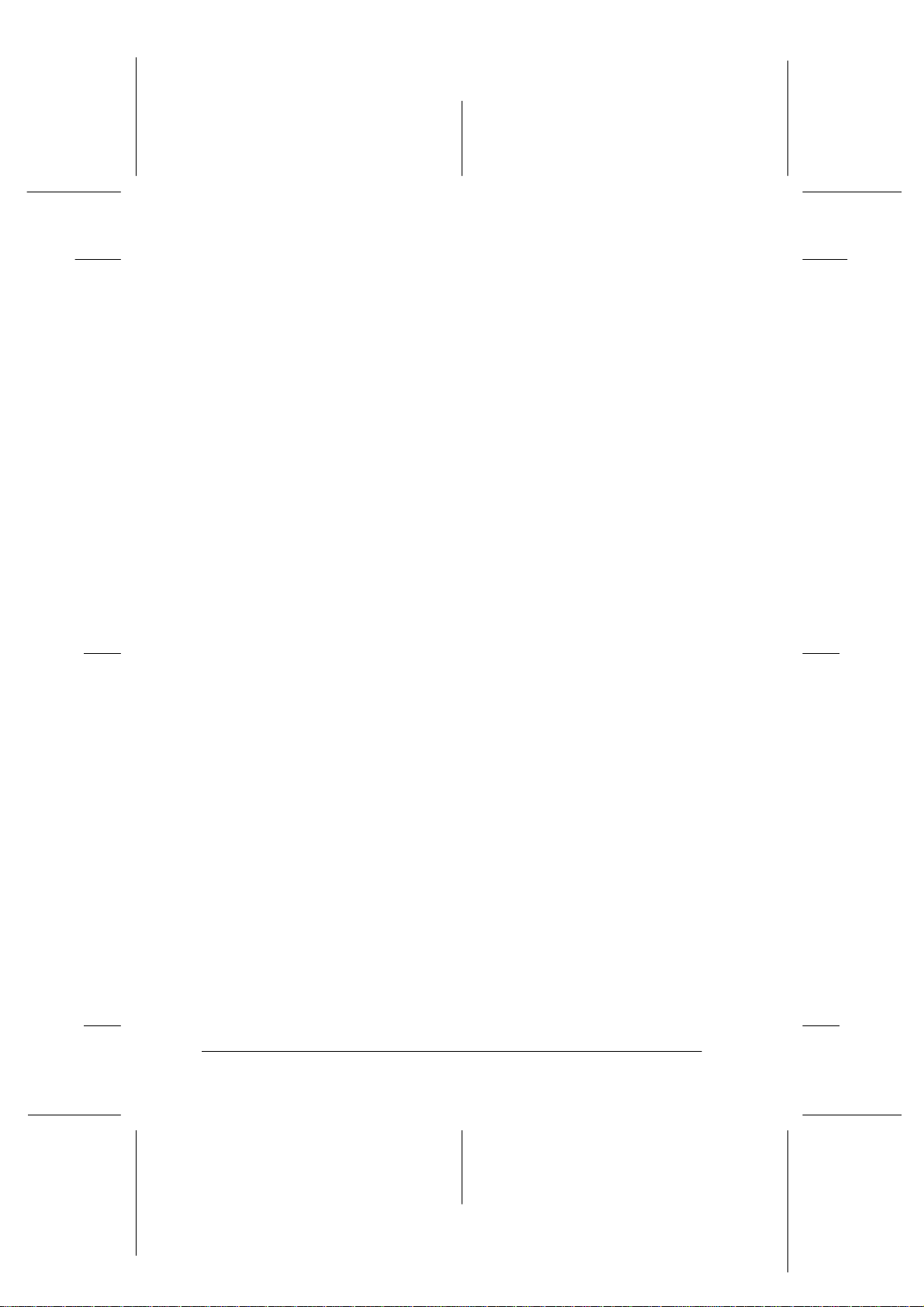
L
R4C443
all.bk Rev. C
A5 size Safe.fm
3/15/01 Pass 0
Mustepatruunoiden käsitteleminen
Säilytä mustepatruunat lasten ulottumattomissa. Varmista,
❏
että lapset eivät p ääse lai t tamaan muste t ta suuhun tai
muutoin käsittelemään patruunoita.
Jos mustetta roiskuu iholle, iho o n pu hdistettava vedel lä ja
❏
saippualla. Jos mustetta joutuu silmiisi, huuhtele silmät
välittömästi v edel l ä.
Älä ravistele mustepatruunaa, koska se saattaa aiheuttaa
❏
patruunan vuotamisen.
Asenna mustepatruuna välittömästi, kun se on otettu
❏
pakkauksesta. Jos patruunaa säilytetään pitkään ilman
pakkausta, tulostuslaatu saattaa heiketä.
Proof Sign -off:
K.Gazan CRE S.Ts u k ada____ ___
N.Nomoto _______
R.Thomson _______
Kun mustepatruuna on asennettu paikalleen, sitä ei pidä
❏
avata tai irrottaa muu toin k ui n vai hdet ta essa uu si pat ruu na.
Muuten patruunoista voi tulla käyttökelvottomia.
Mustepatruunaa ei saa käy ttää pakkaukseen merkityn
❏
viimeisen käyttöpäivän jälkeen. Paras tulostuslaatu
saavutetaan käyttämällä mustepatruuna lop puun kuuden
kuukauden sisällä käyttöönotosta.
Älä yritä purkaa patruunaa tai täyttää sitä uudelleen. Se voi
❏
vaurioittaa kirjoitinpäätä.
Tulostimen paikan valinta
Sijoita tulostin tasaiselle ja tukevalle alustalle, joka on kaikista
❏
suunnista laitetta leveämpi. Tulostin ei toimi kunnolla, jos se
on kaltevassa tai vinossa asennossa.
Jätä tarpeeksi tilaa tulostimen eteen, jotta paperi pääsee
❏
työntymään ulos ongelmitta.
Vältä paikkoja, joiden lämpötila tai kosteus saattaa muuttua
❏
nopeasti. Tulostin ei saa myöskään olla alttiina suoralle
auringonvalolle, voimak k aalle v aloll e tai läm mönläh teille.
6
Vältä altistu mis ta iskuille ja tärinä ll e.
❏
Page 7
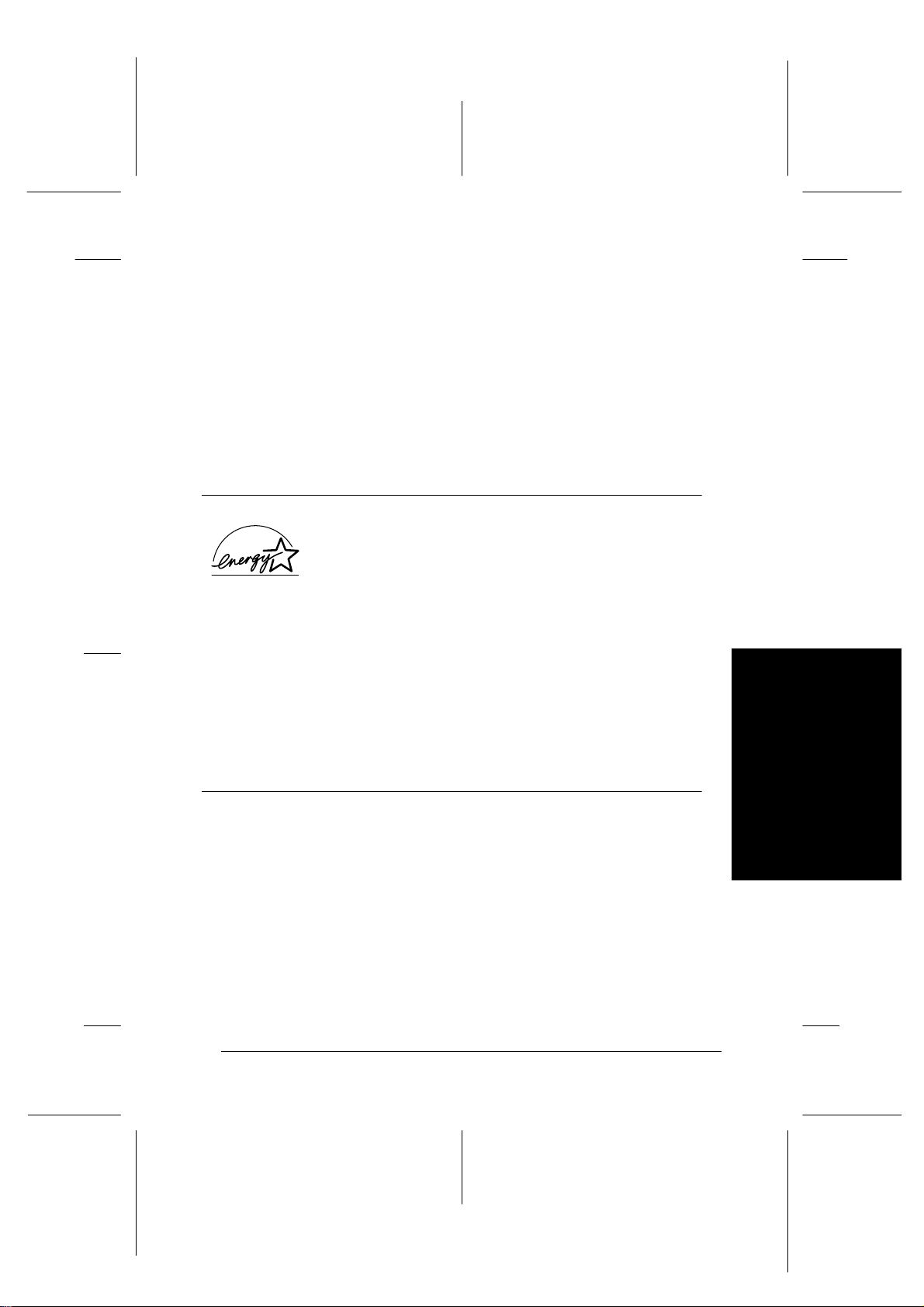
Proof Sign -off:
K.Gazan CRE S.Ts u k ada____ ___
N.Nomoto _______
R.Thomson _______
Varmista, että tulostimen ympärillä on riittävästi tilaa
❏
ilmanvaihtoa varten.
Sijoita tulostin lähelle pistorasiaa, johon tulostin voidaan
❏
kytkeä.
Vältä pölyisiä paikkoja.
❏
Jos tulostinta käytetään Ranskassa:
Placez l’imprimante près d’une prise de contacte où la fiche peut être
débranchée facilement.
R4C443
all.bk Rev. C
A5 size Safe.fm
3/15/01 Pass 0
R
ENERGY STAR -merkintä
ENERGY STAR -ohjelmaan osallistuvana yrityksenä
EPSON on varmistanut, että sen tuotteet täyttävät
ENERGY STAR -ohjelman mukaiset
energiansäästönormit.
Kansainvälinen ENERGY STAR -toimistovälineohjelma on
tietokone- ja toimistovälinevalmistajien kehittämä
vapaaehtoinen ryhmittymä, joka pyrkii edistämään energiaa
säästävien henkilökohtais ten tietokoneiden, näyttöjen,
tulostimien, faksien ja kopiokoneiden käyttöä energian käytöstä
aiheutuvien ilmansaasteiden vähentämiseksi.
Varoitukset, muistutukset ja huomautukset
Varoituksia
w
c
täytyy noudattaa tarkoin henkilövahinkojen välttämiseksi.
Muistutukset
täytyy huomioida laitevaurioiden välttämiseksi.
Suomi
Huomautukset
sisältävät tulostimen käyttöön liittyviä tärkeitä ohjeita ja käytännön
vinkkejä.
7
Page 8
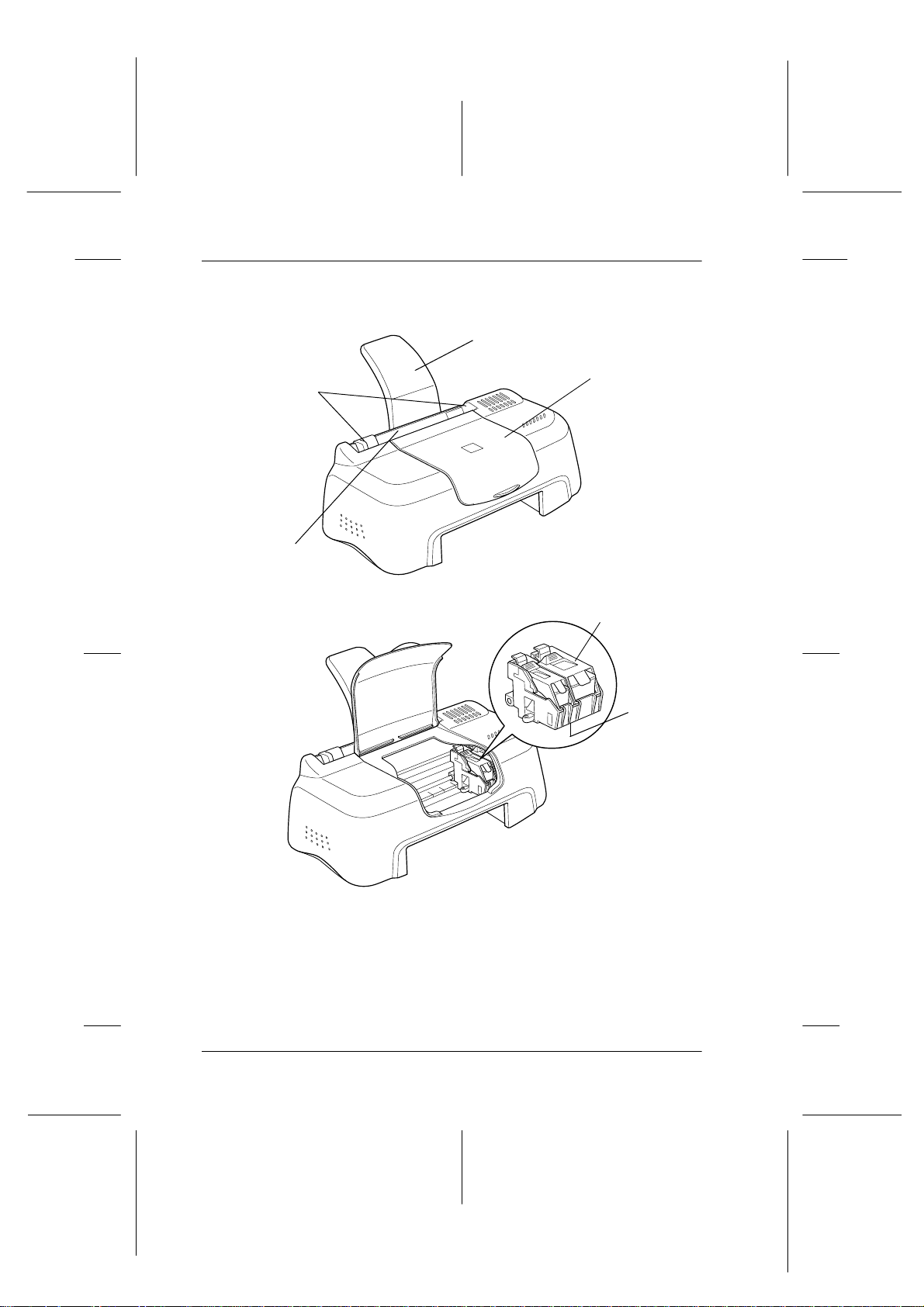
L
R4C443
all.bk Rev. C
A5 size parts.fm
3/15/01 Pass 0
Tulostimen osat ja toiminnot
Proof Sign -off:
K.Gazan CRE S.Ts u k ada____ ___
N.Nomoto _______
R.Thomson _______
arkinsyöttölaite
sivustimet
arkinsyöttölaite
tulostimen
kansi
mustepatruunan
pitimet
kirjoitinpää
8
Page 9
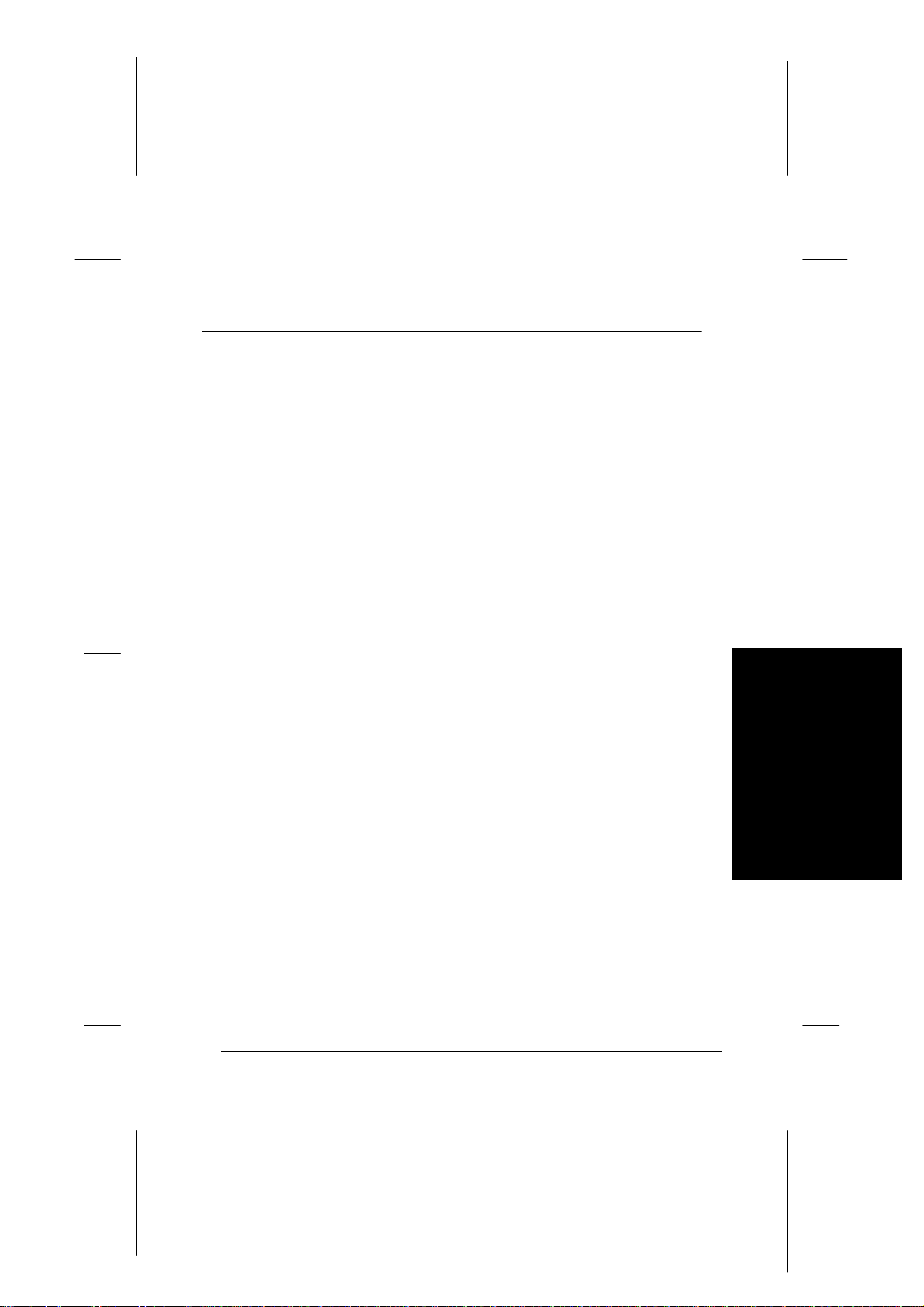
Proof Sign -off:
K.Gazan CRE S.Ts u k ada____ ___
N.Nomoto _______
R.Thomson _______
Tulostimen ohjelmiston käyttö
Tulostimen ohjelmiston esittely
Tulostimen mukana tuleva ohjelmisto sisältää kirjoitinohjaimen
ja tulostimen apuohjelmat. Kirjoitinohjaimella voit valita eri
asetuksia, joiden avull a s aat tulostimen toimimaan parhaalla
mahdollisella tavalla. Tulostimen a puohjelm at a utta vat
tulostimen tarkistamisessa ja hyvässä käyttökunnossa
pitämisessä.
R4C443
all.bk Rev. C
A5 size softw.fm
3/15/01 Pass 0
R
Lisätietojen hankkiminen
Katso lisätietoja kirjoiti nohjaimen käytöstä kohdasta “ Tulostimen
asetusten muuttaminen” på side 10.
Huom.
Tulostimen ohjelmistossa käytettävissä olevat toiminnot vaihtelevat
riippuen käytettävästä Windows-versiosta.
Online-ohjeet antavat lisätietoja tulostimen ohjelmistosta. Katso
lisätietoja ohjeen käytöstä kohdasta “Kun olet tarkastellut
esikatselun, tulosta asiakir ja vali ts emal l a
valitsemalla
Cancel
.” på side 18.
, tai peruuta
Print
Tulostimen ohjelmistoon pääsy
Voit käyttää tulostimen ohjelmistoa useimmista Windows
sovelluksista tai Windowsin Start-valikosta (Käynnistä)
(Windows 98, 95, 2000 ja NT 4.0).
Kun käytät tulostimen ohjelmistoa Windows-sovelluksesta,
tekemäsi muutokset koskevat vain kyseistä sovellusta.
Kun käytät tulostimen ohjelmistoa Start-valikon (Käynnistä)
kautta, tekemäsi muutokset koskevat kaikkia Windowssovelluksia.
Suomi
9
Page 10

L
R4C443
all.bk Rev. C
A5 size softw.fm
3/15/01 Pass 0
Windows-sovelluksist
Proof Sign -off:
K.Gazan CRE S.Ts u k ada____ ___
N.Nomoto _______
R.Thomson _______
1. Valitse File-valiko sta (Tiedosto)
(Tulostusasetukset)
2. Valitse näyttöön tulevassa valintaikkunassa
Options
(Sovelluksesta riippuen voit joutua valitsemaan näiden
painikkeide n y h distelmiä.) Kirj oi ti nohjain aukeaa.
tai
Properties
.
(Kirjoitin, Aset ukset, Omi naisuudet) .
Print (Tulosta)
Windowsin Start-valikosta (Käynnistä)
1. Napsauta
(Käynnistä/Asetukset/Kirjoittimet).
2. Windows 95 ja 98: valitse tulostin, napsauta sitten Filevalikosta
2000: valitse tulostin, napsauta sitten File-valikosta
Preferences
valitse tulostin, napsauta sitten File-valikosta
Defaults
aukeaa.
-painike tta, valitse
Start
Properties
(Tiedosto / 'Tulostuspreferenssit'). NT 4.0:
(Tiedosto / Tiedoston oletusarvot). Kirjoitinohjain
(Tiedosto/Ominaisuudet). Windows
Settings
ja
Tulostimen asetusten muuttaminen
tai
Print Setup
Printer, Setup
Printers
Document
Printing
,
Kirjoitinohjaimessa on seuraavat va li kot ja asetukset.
Main: Media Type , Ink, Mode
Paper: Paper Size, Copies, Orientation, Printable Area
Layout: Reduce/Enlarge, Multi- Page, Wate rmar k
10
Page 11

Proof Sign -off:
K.Gazan CRE S.Ts u k ada____ ___
N.Nomoto _______
R.Thomson _______
Mode-asetukset Main-valikossa tarjoa vat a lla esit ety t neljä taso a
hallita kirjoitinohjainta.
R4C443
all.bk Rev. C
A5 size softw.fm
3/15/01 Pass 0
R
Automatic
PhotoEnhance
Custom
Advanced
Automaattinen tila on nopein ja helpoin
keino aloittaa tulostaminen. Katso
“Automatic-tila” på side 12.
Voit valita erityi se s ti valokuville
suunniteltuja kuvankorjausasetuksia.
Katso “PhotoEnhance-tilan käyttö” på
side 13.
Voit valita valmiita tai henki lö kohtaisia
asetuksia tulostettavan asiakirjan
mukaan. Kun Custom-tila on valittuna,
Advanced-painike on käytössä, jolloin
pääset Advanced-valintaikkunaan.
Katso “Custom-tilan käyttö” på side 14.
Painikkeella avataan Advanced
valintaikkuna, jossa voit muuttaa
lisäasetuksia yksityiskohtaisesti omien
tarpeittesi mukaan. Advancedvalintaikkunassa voit lisätä
henkilökohtaisia asetuksia Custo
Settings -luetteloon.
Kattavien, tulostuksen kokonaislaatuun vaikuttavien tilaasetusten lisäksi voit myös muuttaa haluamiasi tulosteen
ominaisuuksia Paper- ja Layout-valikoiden avulla. Katso
lisätietoja Paper- ja Layout-valikoista online-muodossa olevasta
Pikaoppaasta
.
Media Type -asetus
Media Type -asetus määrää, mitkä muut asetukset ovat
valittavissa, joten tämä asetus on valittava ensin.
Valitse Main-valikosta Media Type -asetus, joka vastaa
tulostimeen ladattua paperia.
Suomi
11
Page 12

L
R4C443
all.bk Rev. C
A5 size softw.fm
3/15/01 Pass 0
Automatic-tila
KunAutomatic-tila on valittuna Mode-asetukseksi Mainvalikossa, kirjoitin ohjain huolehtii kaikista yk si tyiskohtaisista
asetuksista valitun paperityypin Media Type -asetusten ja
musteen Ink-asetusten mukaan. Jos haluat vaihtaa Ink-asetusta
(muste), valitse
mustavalko- tai harmaasävytulostusta varten . Katso Media Type
-asetuksen valinta kohdasta “Media Type -asetus” på side 11.
väritulostus ta varten, tai
Color
Proof Sign -off:
K.Gazan CRE S.Ts u k ada____ ___
N.Nomoto _______
R.Thomson _______
Black
12
Huom.
❏
Riippuen Media Type -luettelosta valitsemastasi vaihtoehdosta
Automatic
(kun
alle tulee liukusäädin, jolla voit valita
(Nopeus)
tulostuslaatu on tärkeämpi kuin tulostusnopeus.
❏
Useimmissa Windows-sovelluksissa paperikoon ja sivun asettelun
asetukset ohittavat kirjoitinohjaimen vastaavat asetukset. Jos
sovelluksessasi ei ole näitä asetuksia, varmista asetukset
kirjoitinohjaimen Paper-valikosta.
-vaihtoehto on valittuna),
Quality (Laatu)
-vaihtoehtojen välillä. Valitse
Custom
Quality
-painikkeen
tai
, kun
Speed
Page 13

Proof Sign -off:
K.Gazan CRE S.Ts u k ada____ ___
N.Nomoto _______
R.Thomson _______
PhotoEnhance-tilan käyttö
Photo Enhance-tila tarjoaa erilaisia kuvankorjausasetuksia, joita
voit käyttää tulos t et t av iin valo kuvi in. Photo Enh ance ei va i kuta
alkuperäise e n kuvatietoon.
R4C443
all.bk Rev. C
A5 size softw.fm
3/15/01 Pass 0
R
Huom.
❏
Tila on käytössä vain tulostettaessa 16-, 24- tai 32-bittisiä
värikuvia.
❏
PhotoEnhance
vaadittua aikaa, käytössä olevasta tietokonejärjestelmästä ja kuvan
sisältämän tiedon määrästä riippuen.
Voit valita seuraavista asetuksista.
Standard
People
Nature
-tilassa tulostaminen saattaa lisätä tulostukseen
Asetus tarjoaa normaalin kuvankorjauksen, joka
soveltuu useimmille kuville. Kokeile tätä asetusta ensin.
Tämä asetus on paras ihmisiä esittäviin kuviin.
Tämä asetus on paras maisemakuviin, esim. vuoret,
taivas tai meret.
Suomi
13
Page 14

L
R4C443
all.bk Rev. C
A5 size softw.fm
3/15/01 Pass 0
Proof Sign -off:
K.Gazan CRE S.Ts u k ada____ ___
N.Nomoto _______
R.Thomson _______
Soft Focus
Sepia
PhotoEnhance
Camera Correction
valinta tähän ruutuun, jos tulostat digitaalikameralla otettuja
kuvia. Tulostettava kuva muutetaan pehmeämmäksi ja
luonnollisemman näköiseksi, eli näyttämään filmikameralla
otetulta kuvalta.
Asetus muuttaa kuvan näyttämään
pehmeäpiirtolinssillä otetulta.
Asetus lisää kuvaan seepia-sävyä.
-tilan valinta merkitsee valinnan myös
-korjaustoiminnon ruutuun. Merkitse
Custom-tilan käyttö
Custom-tila tarjo aa valmiita asetuksia, jotka on suunnite ltu
tekstin ja grafiikan tulostamiseen sekä värien
yhteensovittamismenetelmän käyttöön. Voit myös luoda ja
tallentaa itse määr ittelemiäsi asetuksia.
Digital
14
Page 15

Proof Sign -off:
K.Gazan CRE S.Ts u k ada____ ___
N.Nomoto _______
R.Thomson _______
Voit valita seuraavista valmiista ase t uksista.
R4C443
all.bk Rev. C
A5 size softw.fm
3/15/01 Pass 0
R
ICM
(Windows 98, 95 ja
2000)
sRGB
Valitse Custom-asetukset seuraavia ohjeita noudattaen.
1. Valitse Main-valikosta Mode-asetukseksi
2. Avaa luetteloruutu napsauttamalla sitä ja valitse
tulostettavalle asiakirjalle tai kuvalle sopivin asetus.
3. Kun valitset Custom-asetuksen, muut asetukset, kuten
tulostustarkkuus (Print Quality) ja väri (Color) valitaan
automaattisesti. Asetuksiin tehtäv ät muutokset näkyvät
Main-valikon vasemmassa reunassa olevassa ruudussa.
4. Varmista ennen tulostusta Media Type- ja Ink-asetukset,
koska valitsemasi Custom-asetus on saattanut vaikuttaa
niihin. Katso “Media Type -asetus” på side 11.
Asetus säätää auto maatti ses ti tulo steen
värit vastaamaan näytön värejä. ICM on
lyhenne sanoista Image Color Matching
(kuvan värien sovittaminen).
Asetus soveltuu parhaiten värien
sovittamiseen muiden sRGB-laitteiden
kanssa.
Custom
.
15
Suomi
Page 16

L
R4C443
all.bk Rev. C
A5 size softw.fm
3/15/01 Pass 0
Tulosteen esikatselu
Proof Sign -off:
K.Gazan CRE S.Ts u k ada____ ___
N.Nomoto _______
R.Thomson _______
Merkitse Main-valikosta kohta
ennen tulostamista, miltä as ia kirjasi näyttää tulostettuna.
Print Preview
, jos haluat nähdä
16
Page 17

Proof Sign -off:
K.Gazan CRE S.Ts u k ada____ ___
N.Nomoto _______
R.Thomson _______
Kun lähetät tulostustyön tulostimelle, näyttöön tulee Print
Preview -esikatseluikkun a , jo nka avulla voit tehdä muutoksia
ennen tulostamista.
R4C443
all.bk Rev. C
A5 size softw.fm
3/15/01 Pass 0
R
Preview-valintaikkuna sisältä ä pa i nikk eita, joilla saadaan
seuraavat toiminnot.
Valitseminen ja
pudottaminen
Zoomaus Pienentää tai suurentaa esikatseltavan
Sovita
näytölle
Maksimizoo
maus
Tulostusalue
päällä/pois
Vesileiman valinta ja siirto.
sivun kokoa.
Skaalaa esikatseluikkuna ssa olevan sivun
ikkunaan sopivaksi. Valitse tämä
vaihtoehto, jos haluat nähdä koko sivun
yhdellä kertaa.
Näyttää esikatseluikkunassa olevan si v un
suurimmalla mahdollisella
zoomaussuhteella.
Näyttää suorakulmion esikatselussa olevan
sivun päällä. Suorakulmio osoittaa sivun
tulostusalueen. Tulostin ei voi tulostaa
mitään suorakulmion ulkopuolella. Ota
tulostusalue pois näytöstä naps autt am alla
painiketta uudelleen.
Suomi
17
Page 18

L
R4C443
all.bk Rev. C
A5 size softw.fm
3/15/01 Pass 0
Proof Sign -off:
K.Gazan CRE S.Ts u k ada____ ___
N.Nomoto _______
R.Thomson _______
Vesileima Avaa vesileiman asetusten valintaikkunan,
Vesileiman
asetusten
palautus
Edellinen sivu Tuo näyttöön edellisen sivun. Toiminto ei ole
Seuraava
sivu
jossa voit muuttaa nykyisen vesileima
asetuksia.
Palauttaa kaikki vesileiman asetukset
samoiksi kuin mitä ne olivat kun Print Preview
-esikatseluikkuna avattiin ensimmäisen
kerran. Toiminto ei ole käytössä, jos
muutoksia ei ole tehty.
käytössä, jos edelli stä si vu a e i ole.
Tuo näyttöön asiakirjan seuraavan sivun.
Toiminto ei ole käytössä, jos seuraavaa sivua
ei ole.
Voit myös käsitellä esikatselu ikkunassa olevaa asiakirjaa
seuraavilla tavoilla:
Valita ja katsella yksittäisiä sivuja.
❏
Pienentää ja suurentaa esika t seluikkunan kokoa.
❏
Valita ja tulostaa minkä tahansa sivun tai kaikki sivut.
❏
Lisätä vesileimoja. Valitsemasi vesileima näkyy
❏
esikatseluikkunassa.
Valitse Add- ja Remove-toiminnoilla, mitkä asiakirjan sivut
❏
haluat tulostaa. Kun haluat lisätä (Add) tai poistaa (Remove)
sivun, napsauta ensin sivun kuvaketta esikatseluikkunan
vasemmassa reunassa olevasta luettelosta. Lisää tai poista
valitsemasi sivu käyttämällä Print Options -valikon
komentoja.
Lisää sivu Valitut sivut lisätään tulostettavien
Poista sivu Valitut sivut poistetaan tulostettavien
sivujen luettelo on.
sivujen luettelo sta.
Kun olet tark astellut esikatselun, tu losta asiakirja valitsemalla
, tai peruuta valitsemalla
Print
Cancel
.
18
Page 19

Proof Sign -off:
K.Gazan CRE S.Ts u k ada____ ___
N.Nomoto _______
R.Thomson _______
Tulostimen tilan tarkastus
EPSON Status Monitor3 -lisäohjelman käyttö
EPSON Status Monitor 3 -lisäohjelma tuo näyttöön tietoa
tulostimen tilasta.
Huom.
Lue EPSON Status Monitor 3 -lisäohjelman README-tiedosto, ennen
kuin alat käyttää ohjelmaa. Avaa tiedosto napsauttamalla
Programs
kohtaa
EPSON Stylus C O LO R 480 Readme
sitten
ja sitten
EPSON
R4C443
all.bk Rev. C
A5 size statw.fm
3/15/01 Pass 0
Start
EPSON-tulostimet
tai
.
ja napsauta
R
, osoita
EPSON Status Monitor 3 -lisäohjelmaan pääsy
EPSON Status Monitor 3 -lisäohjelma an pääse e kah della eri
tapaa.
Kaksoisnapsauta tulostimen kuvaketta Windowsin
❏
tehtäväpalkista.
Avaa kirjoitinohjain, napsauta
❏
sitten
EPSON Status Monitor 3
Kun olet EPSON Status Monitor 3 -lisäohjel ma ss a, esiin tulee
seuraava nä y t tö .
-välilehteä ja napsauta
Utility
.
Suomi
19
Page 20

L
R4C443
all.bk Rev. C
A5 size ink.fm
3/15/01 Pass 0
Mustepatruunoiden vaihto
Voit tarkistaa mu st emä ä rän ja käynnistää mustepatruunan
vaihdon tietokoneelta näytö llä näkyviä ohjeita noudattaen Statu s
Monitor 3 -lisäohjelmalla.
Kun mustetta on patruunassa vain vähän tai kun se on loppu,
napsauta
ikkunassa, jolloin kirjo it i npää sii rty y must e patr uu nan
vaihtoasentoon. Vaihda mustepatruuna näytön ohjeita
noudattaen.
How to
Proof Sign -off:
K.Gazan CRE S.Ts u k ada____ ___
N.Nomoto _______
R.Thomson _______
painiketta Status Monitorin Printer Status -
20
Katso lisätietoja Status Monitorin käytöstä kohdasta “EPSON
Status Monitor 3 -lisäohjelman käyttö” på side 19.
Huom.
Jos mustepatruuna on vaihdettava, ennen kuin se on tyhjä, käytä
mustepatruunan vaihdon apuohjelmaa Utilities-välilehdeltä EPSONin
kirjoitinohjaimelta.
Lue seuraavat mustepatruunoita ja kirjoitinpäätä koskevat tiedot,
ennen kuin ryhdyt vaihtamaan mustepatruunoita.
Varoitus:
❏
w
Säilytä mustepatruunat lasten ulottumattomissa. Varmista,
että lapset eivät pääse laittamaan mustetta suuhun tai
muutoin käsittelemään patruunoita.
Page 21

Proof Sign -off:
K.Gazan CRE S.Ts u k ada____ ___
N.Nomoto _______
R.Thomson _______
❏
Muistutus:
c
Huom.
❏
❏
❏
❏
❏
❏
❏
❏
❏
Älä jatka tulostusta, jos yksi mustepatruuna on tyhjä, vaikka
toisessa patruunassa olisikin mustetta. Vaihda tyhjä patruuna
ennen tulostuksen aloittamista.
Mustetta kuluu tulostuksen lisäksi kirjoitinpään puhdistuksessa,
mustepatruunan vaihdossa ja kirjoittimen omassa
puhdistuskierrossa, jonka kirjoitin suor ittaa aina ky tkettäessä se
päälle.
R4C443
all.bk Rev. C
A5 size ink.fm
3/15/01 Pass 0
Jos käsiisi tulee mustetta, pese kädet huolellisesti saippualla
ja vedellä. Jos mustetta joutuu silmiisi, huuhtele silmät
välittömästi vedellä. Jos huuhtelu ei auta, mene välittömästi
lääkäriin.
EPSON suosittelee alkuperäisten EPSONmustepatruunoiden käyttöä. Muut kuin EPSONin
valmistamat tuotteet voivat vahingoittaa tulostinta, eikä
EPSONin takuu kata näitä vahinkoja.
Älä irrota käytettyä patruunaa tulostimesta, ennen kuin olet
hankkinut tilalle uuden. Muussa tapauksessa kirjoitinpään
mustesuuttimiin jäävä muste saattaa kuivua.
Keltainen sinettinauha on muistettava irrottaa patruunasta
ennen asentamista. Muutoin patruunas ta tulee
käyttökelvoton.
Älä irrota nauhan sinistä osaa mustepatruunan päältä, sillä
tuolloin kirjoitinpää saattaa tukkeutua, eikä kirjoittimella
voida tulostaa.
Älä irrota patruunan pohjassa olevia nauhoja, ettei muste
pääse vuotamaan.
Kun olet asentanut mustepatruunat, älä avaa
mustepatruunoiden pitimiä uudelleen, ennen kuin vaihdat
patruunoita seuraavan kerran, muutoin patruunoista
saattaa tulla käyttökelvottomia.
Älä liikuta kirjoitinpäätä käsin, sillä se saattaa vaurioittaa
tulostinta.
R
Suomi
21
Page 22

L
R4C443
all.bk Rev. C
A5 size maint.fm
3/15/01 Pass 0
Huolto
Kirjoitinpään mustesuuttimien tarkastus
Jos tulosteet ovat epäselviä tai niistä puuttuu pisteitä, vika saattaa
olla kirjoitinpää n mustesuuttimissa.
Voit tarkastaa kirjoitinpään mustesuuttimet tietokoneeltasi
Nozzle Check -apuohjelman avulla, johon pääset tulostimen
ohjelmistosta ta i pik akuvakkeesta.
Proof Sign -off:
K.Gazan CRE S.Ts u k ada____ ___
N.Nomoto _______
R.Thomson _______
Nozzle Check -apuohjelman käyttö
Huom.
❏
Varmista ennen apuohjelman käyttöä, että arkinsyöttölaitteeseen
ladatun paperin koko on A4 tai Letter.
❏
Älä käynnistä Nozzle Check -apuohjelmaa tulostuksen aikana, sillä
se saattaa heikentää tulostuslaatua.
Apuohjelmaan pääsee kahdella eri tavalla:
Napsauta hiiren oikealla painikkeella tulostimen kuvaketta
❏
Windowsin tehtäväpalkista ja valitse
Mene tulostimen ohjelmis toon ja napsauta
❏
napsauta sitten
Noudata näytöllä olevia ohjeita avattuasi apuohjelman.
Nozzle Check
-painiketta.
Nozzle Check
Utility
.
-välilehteä,
22
Page 23

Proof Sign -off:
K.Gazan CRE S.Ts u k ada____ ___
N.Nomoto _______
R.Thomson _______
Tulostin tulostaa suuttimen testikuvion. Alla on muutama
esimerkki tulosteista.
Hyvä tulostuslaatu Kirjoitinpää on puhdistettava
Yllä oleva tulostusnäyte on mustavalkoinen, mutta todellisuudessa testikuvio
on värillinen (CMYK).
R4C443
all.bk Rev. C
A5 size maint.fm
3/15/01 Pass 0
segmenttejä
puuttuu
R
Jos suuttimen testikuvio ei tulos tu kunnolla (esim. jokin
tulostettujen viivojen segmenteistä puuttuu), tulostimessa on
jokin ongelma. Tämä voi aiheutua tukkeutuneesta
mustesuuttimesta tai väärin suunnatu s ta k ir joi tinpä ästä.
Seuraavassa kappaleessa on kerrottu kirjoitinpään
puhdistamisesta. Katso lisätietoja kirjoitinpään kohdistamisesta
kohdasta “Kirjoitinpään kohdistus” på side 24.
Kirjoitinpään puhdistus
Jos tulosteet ovat epäselviä tai niistä puuttuu pisteitä, voit
ratkaista ongelman puhdistamalla kirjoitinpään mustesuuttimet,
millä varmistetaan e ttä s uu ttim et ja kavat musteen oikein.
Voit puhdistaa kirjoitinpään tietokoneeltasi Head Cleaning apuohjelman avulla, johon pääset tulostimen ohjelmistosta tai
pikakuvakkeesta.
Huom.
❏
Kirjoitinpään puhdistuksessa käytetään sekä mustaa mustetta että
värimustetta. Musteen säästämiseksi puhdista kirjoitinpää vain jos
tulostuslaatu on selvästi heikentynyt, esim. tuloste on epäselvä, väri
on väärä tai puuttuu kokonaan.
Suomi
❏
Tarkista kirjoitinpä ä n puhdistustarve ens in Nozzle Check apuohjelmalla. Näin säästät mustetta.
23
Page 24

L
R4C443
all.bk Rev. C
A5 size maint.fm
3/15/01 Pass 0
❏
Älä käynnistä Head Cleaning- tai Nozzle Check -apuohjelmaa
tulostuksen aikana, sillä niiden käynnistäminen sa atta a vai kuttaa
tulostuslaatuun.
Head Cleaning -apuohjelman käyttö
Huom.
Jos Status Monitor tai Progress Meter tuo näyttöön viestin, jossa
sanotaan, että mustepatruunat on vaihdettava, kirjoitinpäätä ei voida
puhdistaa. Ensin on vaihdettava tyhjä mustepatruuna.
Apuohjelmaan pääsee kahdella eri tavalla:
Napsauta hiiren oikealla painikkeella tulostimen kuvaketta
❏
Windowsin tehtäväpalkista ja valitse
Proof Sign -off:
K.Gazan CRE S.Ts u k ada____ ___
N.Nomoto _______
R.Thomson _______
Head Cleaning
.
Mene tulostimen ohjelmis toon ja napsauta
❏
napsauta sitten
Noudata näytöllä olevia ohjeita avattuasi apuohjelman.
Head Cleaning
-painiketta.
Utility
Kirjoitinpään kohdistus
Jos havaitset, että pystysuorat viivat eivät ole suorassa, vika
voidaan todennäköisesti korjata tietokoneelta Print Head
Alignment -apuohjelmalla (kirjoitinpään k ohdistusohj elma),
johon pääset tulostimen ohjelmistosta tai pikakuvakkeesta.
Huom.
Älä käynnistä Print Head Alignment -apuohjelmaa tulostuksen aikana,
sillä se saattaa heikentää tulostuslaatua.
Apuohjelmaan pääsee kahdella eri tavalla:
Napsauta hiiren oikealla painikkeella tulostimen kuvaketta
❏
Windowsin tehtäväpalkista j a valitse
Mene tulostimen ohjelmis toon ja napsauta
❏
napsauta sitten Print Head Alignment -painiketta.
Noudata näytöllä olevia ohjeita avattuasi apuohjelman.
Print Head Alignment
Utility
-välilehteä,
.
-välilehteä,
24
Page 25

Proof Sign -off:
K.Gazan CRE S.Ts u k ada____ ___
N.Nomoto _______
R.Thomson _______
Vianetsintä
Virheilmoitukset
Status Monitor 3 -apuohjelma antaa tulostimen tilasta kertovia
ilmoituksia ja siinä on graaf inen näyt tö, josta k äy ilmi tulosti men
sen hetkinen tila.
Jos ongelma ilmaantuu tulostuksen aikana, Progress Meter ikkunaan tulee virheilmoi tus. Napsauta
Status Monitor antaa ohjeet, kuinka ongelmaa tulee käsite ll ä .
R4C443
all.bk Rev. C
A5 size trble.fm
3/15/01 Pass 0
How To
painiketta, niin
R
Tyypilliset viat ja korjaustoimenpiteet
Useimmat tulostimen ongelmat on helppo ratkaista. Etsi ongelma
alla olevasta luettelosta ja tee suositellut korjaustoimenpiteet.
Katso lisätietoja kohdasta “Vianetsintä” på side 25.
Ongelmat tulostuslaadussa
Jos tulostuslaadussa on ongelmia, kokeile tässä esitettyjä
ratkaisuja.
Vaakasuoria raitoja
Kokeile yhtä tai useampaa se u raavista ratka isuista:
Varmista, että paperin tulostuspuoli on ylöspäin
❏
arkinsyöttölaitteessa.
Käytä Nozzle Check -apuohjelmaa Jos suuttimen
❏
testikuviosta puuttuu segmenttejä, käytä Head Cleaning apuohjelmaa avataksesi mahdollisesti tukkeutuneet
mustesuuttimet.
Suomi
25
Page 26

L
R4C443
all.bk Rev. C
A5 size trble.fm
3/15/01 Pass 0
Pystysuorat viivat vinossa
Kokeile yhtä tai useampaa se u raavista ratka isuista:
Varmista, että paperin tulostuspuoli on ylöspäin
❏
arkinsyöttölaitteessa.
Suorita kirjoitinpään kohdistus (Print Head Alignment).
❏
Poista merkintä kirjoi tinohjaimen Advan ced-valint aikkunan
❏
High Speed
online-ohjeista.
Värissä aukkoja
Proof Sign -off:
K.Gazan CRE S.Ts u k ada____ ___
N.Nomoto _______
R.Thomson _______
valintaruudusta. Katso ohjeet kirjoitinohjaimen
Kokeile yhtä tai useampaa se u raavista ratka isuista:
Varmista, että paperi ei ol e vi allista, likaista tai liian vanhaa.
❏
Suorita kirjoitinpään puhdistus (Head Cleaning), joka avaa
❏
mahdollisesti tukkeutuneet mustesuuttimet.
Varmista, ettei näytöllä ole virheilmoituksia. Jos
❏
virheilmoituksesta käy ilmi, että mustepatruunat on
vaihdettava, napsauta
tulevia ohjeita.
How To
-painiketta ja noudata näy tölle
Epäselvä tai tahriintunut tuloste
Kokeile yhtä tai useampaa se u raavista ratka isuista:
Varmista, että paperin tulostuspuoli on ylöspäin
❏
arkinsyöttölaitteessa.
Varmista, että paperi ei ol e vi allista, likaista tai liian vanhaa.
❏
Ongelmia paperinsyötössä tai paperitukos
Näyttöön tulee virheilmoitus, jos tulostin ei syötä paperia, syöttää
useamman paperin tai jos paperi on juuttunut kiinn i. Na psauta
-painiketta, jolloin ki inn i juuttunut paperi työntyy ulos.
Eject
Tarkista myös seuraavat kohdat:
26
Page 27

Proof Sign -off:
K.Gazan CRE S.Ts u k ada____ ___
N.Nomoto _______
R.Thomson _______
Paperi ei ole liian vanhaa tai ryppyistä.
❏
Paperia ei ole ladattu vasemmassa sivustimessa olevan
❏
nuolen yläpuolelle.
Sivustimet on asetettu oikein.
❏
Paperi ei ole liian ohutta tai karkeaa. Käytä paper ia, joka
❏
täyttää tulostimen asettamat vaatimukset. Katso lisätietoja
online-muodossa olevasta
Huom.
Tulostuslaatu ei ehkä vastaa odotuksia ensimmäisellä sivulla sen jälkeen,
kun juuttunut paperi on irrotettu. Jos tulostuslaatu on huono, yritä
tulostaa sivu uudelleen.
R4C443
all.bk Rev. C
A5 size trble.fm
3/15/01 Pass 0
Pikaoppaasta
.
R
Tulostuksen peruuttaminen
Jos tulosteet eivät vastaa odotu ksia ja ni iss ä on vää riä ta i seka via
merkkejä tai kuvia, voit peruuttaa tulostuksen. Peruuta tulostus
seuraavasti.
Kun lähetät tulostustyön tulostimelle, näyttöön tulee tulostuksen
etenemistä kuvaava Progress Meter -ikkuna.
Peruuta tul o stus napsautta malla
Stop
-painiketta.
Suomi
27
Page 28

L
R4C443
all.bk Rev. C
A5 size Spec.fm
3/15/01 Pass 0
Tulostimen erittelyt
Järjestelmävaatimukset
Tulostimen käyttö
Proof Sign -off:
K.Gazan CRE S.Ts u k ada____ ___
N.Nomoto _______
R.Thomson _______
Jotta pystyisit käyttämään tulostinta, tietokoneellasi on oltava
®
asennettuna Microsoft
2000 tai Windows NT
Windows® 98, Windows® 95, Windows®
®
4.0 ja suojattu, kierretty parikaapeli
kytkettynä.
Tietokoneen on myös vastattava seuraavia
järjestelmävaatimuksia.
Järjestelmän minimivaatimukset Suositeltu järje ste lmä
i486/25 MHz Windows 95: lle ja NT
4.0:lle
i486/66 MHz Wind ows98:lle
Pentium 133 MHz Windows 2000:lle
16 MB RAM Windows 98:lle, 95:lle ja NT
4.0:lle
32 MB RAM Windows 2000:lle
20 MB vapaata ko valevytilaa
Windows 98:lle ja 95:lle
40 MB Windows 2000:lle j a NT4.0:ll
VGA-monitori VGA tai parempi monitori
Pentium tai tehokkaampi
prosessori Windows 98:lle,
95:lle ja NT 4.0:ll
133 MHz tai tehokkaampi
prosessori Windo ws 200 0:lle
32 MB RAM tai enemmän
Windows 98:lle ja 95:lle
64 MB tai enemmän
Windows 2000:lle j a NT4.0:lle
50 MB tai enemmän
kovalevytilaa
Windows 98:lle ja 95:lle
100 MB tai enemmän
Windows 2000:lle j a NT4.0:lle
Jos järjestelmäsi ei vastaa näitä vaatimuksia, ota yhteyttä
tietokoneesi jälleenmyyjän päivityksen saamiseksi.
28
